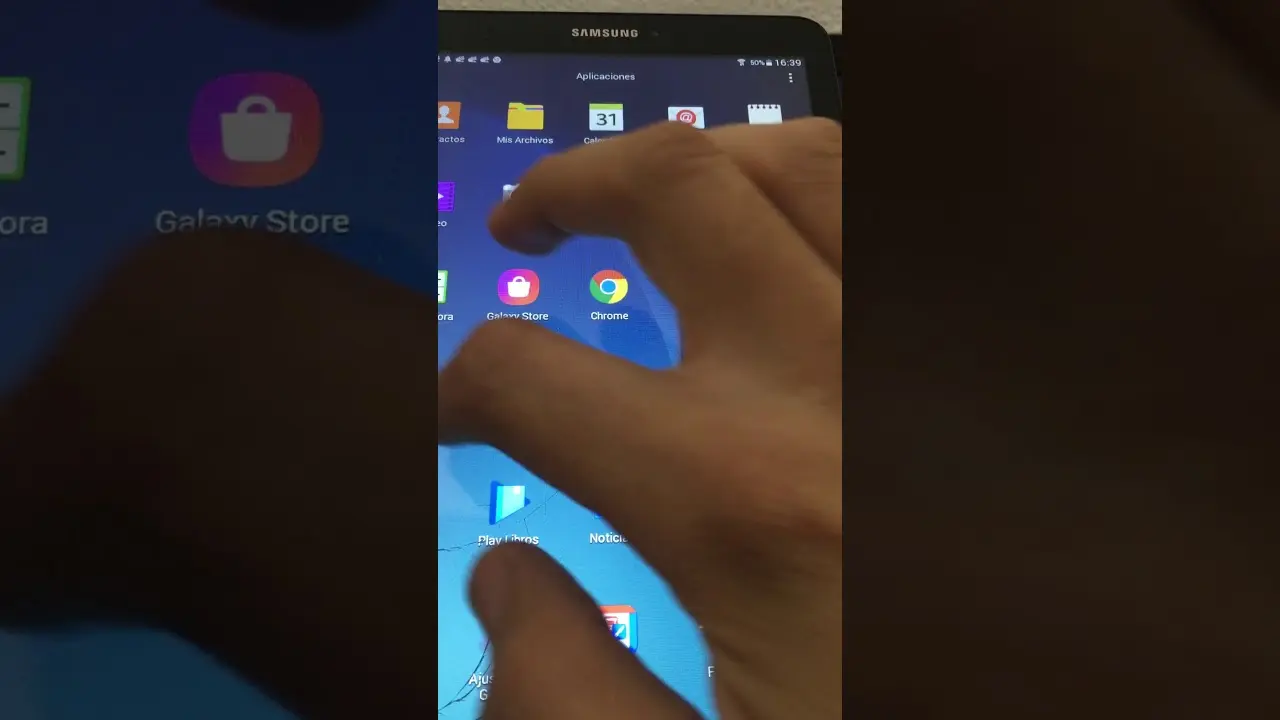La conexión Wi-Fi es esencial para aprovechar al máximo tu tablet Samsung, permitiéndote acceder a internet, descargar aplicaciones, disfrutar de streaming y mucho más. Sin embargo, es frustrante cuando tu tablet Samsung no se conecta al Wi-Fi, dejándote desconectado y sin acceso a tus funciones favoritas.

Este artículo te guiará a través de los pasos para solucionar los problemas más comunes que pueden impedir la conexión Wi-Fi en tu tablet Samsung. Desde problemas básicos hasta soluciones avanzadas, te proporcionaremos una tutorial paso a paso para que puedas volver a conectar tu tablet y disfrutar de una experiencia online sin interrupciones.
Comprueba los fundamentos: Pasos básicos para solucionar problemas de conexión Wi-Fi
Antes de adentrarnos en soluciones más complejas, es fundamental verificar los aspectos básicos que pueden estar causando la falla de conexión Wi-Fi en tu tablet Samsung.
- Verifica que el Wi-Fi esté activado: En la barra de notificaciones de tu tablet, asegúrate de que el ícono de Wi-Fi esté activado. Si no lo está, tócalo para encenderlo.
- Comprueba la señal Wi-Fi: Acercate al router Wi-Fi y asegúrate de que la señal sea fuerte. Si la señal es débil, la conexión puede ser inestable o incluso imposible.
- Reinicia el router: A veces, un simple reinicio del router puede solucionar problemas de conexión. Desconecta el router de la corriente eléctrica, espera unos 30 segundos y vuelve a conectarlo.
- Reinicia la tablet: Reiniciar tu tablet Samsung puede solucionar errores temporales que puedan estar afectando la conexión Wi-Fi.
- Verifica la contraseña: Asegúrate de que estás ingresando la contraseña correcta del Wi-Fi. A veces, un simple error de tipeo puede ser la causa del problema.
Si los pasos básicos no resuelven el problema, es hora de investigar más a fondo las posibles causas y soluciones.
Problemas de conexión Wi-Fi más comunes y sus soluciones
Problemas con la red Wi-Fi
Si tu tablet Samsung no se conecta a ningún Wi-Fi, el problema podría estar en la propia red inalámbrica.
- Comprueba si hay otros dispositivos conectados: Si otros dispositivos se conectan correctamente a la red Wi-Fi, el problema podría estar en tu tablet. Sin embargo, si ningún dispositivo puede conectarse, el problema podría estar en el router o en la configuración de la red.
- Verifica la configuración del router: Algunos routers tienen configuraciones específicas que pueden afectar la conexión de dispositivos. Consulta el manual de tu router para ver si hay alguna configuración que deba ajustarse.
- Reinicia el router y el módem: En algunos casos, reiniciar tanto el router como el módem puede solucionar problemas de conexión. Desconecta ambos dispositivos de la corriente eléctrica, espera unos 30 segundos y vuelve a conectarlos.
Problemas con la tablet Samsung
Si la red Wi-Fi funciona correctamente, el problema podría estar en tu tablet Samsung.
- Actualiza el software de la tablet: Las actualizaciones de software suelen incluir correcciones de errores y mejoras de rendimiento, incluyendo la conexión Wi-Fi. Asegúrate de que tu tablet tenga la última versión del software.
- Olvida la red Wi-Fi y vuelve a conectarte: A veces, la conexión Wi-Fi puede corromperse. Olvidar la red Wi-Fi y volver a conectarte puede solucionar el problema. Para olvidar la red, ve a Configuración > Wi-Fi > Nombre de la red > Olvidar .
- Restablece la configuración de red: Si los métodos anteriores no funcionan, puedes restablecer la configuración de red de tu tablet. Esto eliminará todas las redes Wi-Fi guardadas, las contraseñas y las configuraciones de VPN. Para restablecer la configuración de red, ve a Configuración > General > Restablecer > Restablecer configuración de red .
- Comprueba la configuración de Wi-Fi: Asegúrate de que la configuración de Wi-Fi de tu tablet esté configurada correctamente. Ve a Configuración > Wi-Fi > Nombre de la red > Avanzado para verificar la configuración.
- Desactiva el modo avión: El modo avión puede interferir con la conexión Wi-Fi. Asegúrate de que el modo avión esté desactivado.
- Desactiva el Bluetooth: El Bluetooth puede interferir con la conexión Wi-Fi en algunos casos. Desactiva el Bluetooth para ver si mejora la conexión.
- Desactiva el VPN: Si estás utilizando una VPN, puede estar bloqueando la conexión Wi-Fi. Desactiva la VPN para ver si soluciona el problema.
Problemas con el hardware
En algunos casos, el problema de conexión Wi-Fi puede estar relacionado con el hardware de tu tablet Samsung.
- Comprueba el interruptor de Wi-Fi: Algunas tablets Samsung tienen un interruptor físico para el Wi-Fi. Asegúrate de que el interruptor esté activado.
- Comprueba el conector de antena: Si la tablet ha recibido un golpe o ha sido expuesta a agua, el conector de antena podría haberse dañado. Lleva tu tablet a un centro de servicio autorizado para que la revisen.
Soluciones avanzadas para problemas de conexión Wi-Fi
Si los pasos anteriores no han solucionado el problema, es posible que debas recurrir a soluciones más avanzadas.
- Actualiza el firmware del router: Las actualizaciones de firmware del router pueden solucionar problemas de compatibilidad y mejorar el rendimiento de la conexión Wi-Fi. Consulta el manual del router para obtener instrucciones sobre cómo actualizar el firmware.
- Cambia el canal Wi-Fi: Si hay muchos dispositivos conectados a la misma red Wi-Fi, el canal puede estar congestionado. Cambia el canal del router a uno menos congestionado para mejorar la conexión.
- Utiliza una conexión Ethernet: Si tu router tiene un puerto Ethernet, puedes conectar tu tablet al router mediante un cable Ethernet para obtener una conexión más estable.
- Restablece la tablet a la configuración de fábrica: Si nada más funciona, puedes restablecer la tablet a la configuración de fábrica. Ten en cuenta que esto eliminará todos los datos de tu tablet, por lo que debes hacer una copia de seguridad antes de proceder.
- Contacta al soporte técnico de Samsung: Si el problema persiste, contacta al soporte técnico de Samsung para obtener asistencia adicional.
Consejos para mejorar la conexión Wi-Fi
Además de solucionar problemas, existen algunos consejos que puedes seguir para mejorar la conexión Wi-Fi en tu tablet Samsung.
- Mantén tu tablet cerca del router: Cuanto más cerca esté tu tablet del router, mejor será la señal Wi-Fi.
- Evita obstáculos: Las paredes, los muebles y los electrodomésticos pueden interferir con la señal Wi-Fi. Intenta mantener tu tablet en un lugar despejado.
- Utiliza un amplificador de señal Wi-Fi: Si la señal Wi-Fi es débil en ciertas áreas de tu hogar, un amplificador de señal Wi-Fi puede mejorar la cobertura.
Consultas habituales
¿Cómo puedo comprobar la velocidad de mi conexión Wi-Fi?
Puedes comprobar la velocidad de tu conexión Wi-Fi utilizando una aplicación de prueba de velocidad como Ookla Speedtest o Fast.com. Estas aplicaciones te mostrarán la velocidad de descarga, la velocidad de carga y la latencia de tu conexión.
¿Por qué mi tablet Samsung se desconecta del Wi-Fi constantemente?
Hay varias razones por las que tu tablet Samsung puede desconectarse del Wi-Fi constantemente, incluyendo:
- Señal Wi-Fi débil: Si la señal Wi-Fi es débil, la conexión puede ser inestable y provocar desconexiones frecuentes.
- Interferencia: Los dispositivos inalámbricos como microondas, teléfonos inalámbricos y otros dispositivos Wi-Fi pueden interferir con la señal Wi-Fi.
- Problemas con el router: Un router defectuoso o configurado incorrectamente puede causar desconexiones frecuentes.
- Problemas con la tablet: Un error de software en tu tablet Samsung puede estar causando las desconexiones.
¿Cómo puedo mejorar la duración de la batería de mi tablet Samsung?
Para mejorar la duración de la batería de tu tablet Samsung, puedes seguir estos consejos:
- Reduce el brillo de la pantalla: Una pantalla brillante consume mucha batería. Reducir el brillo de la pantalla puede aumentar la duración de la batería.
- Desactiva las funciones que no utilizas: Desactiva las funciones que no utilizas, como el Bluetooth, el GPS, el Wi-Fi y la sincronización de datos.
- Cierra las aplicaciones que no estás usando: Las aplicaciones en segundo plano pueden consumir batería. Cierra las aplicaciones que no estás usando para ahorrar batería.
- Utiliza el modo de ahorro de energía: El modo de ahorro de energía puede reducir el consumo de batería al limitar las funciones de la tablet.
¿Cómo puedo conectar mi tablet Samsung a una red Wi-Fi pública?
Para conectar tu tablet Samsung a una red Wi-Fi pública, sigue estos pasos:
- Activa el Wi-Fi en tu tablet: En la barra de notificaciones, toca el ícono de Wi-Fi para activarlo.
- Selecciona la red Wi-Fi pública: En la lista de redes Wi-Fi disponibles, selecciona la red Wi-Fi pública a la que quieres conectarte.
- Ingresa la contraseña: Si la red Wi-Fi pública requiere una contraseña, ingrésala en el campo correspondiente.
- Conéctate a la red: Toca el botón conectar para conectarte a la red Wi-Fi pública.
Ten en cuenta que las redes Wi-Fi públicas pueden ser inseguras. No ingreses información personal o financiera en una red Wi-Fi pública sin protección.
Conocer las causas más comunes de los problemas de conexión Wi-Fi en tu tablet Samsung y las soluciones correspondientes te permitirá solucionar rápidamente la mayoría de los inconvenientes. Recuerda que si los pasos básicos no resuelven el problema, puedes recurrir a soluciones más avanzadas o contactar al soporte técnico de Samsung para obtener asistencia adicional.
No te desanimes si tu tablet Samsung no se conecta al Wi-Fi. Sigue los consejos y soluciones de este artículo para volver a conectarte y disfrutar de una experiencia online sin interrupciones.
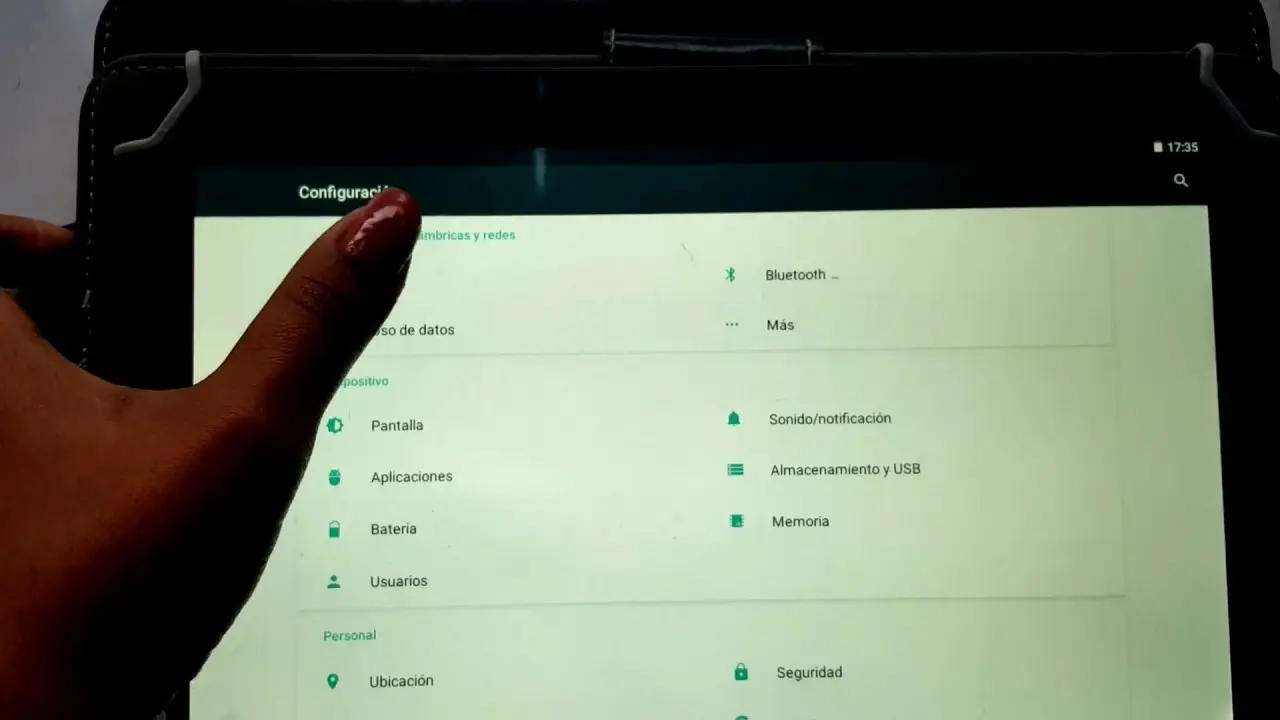
Si quieres conocer otros artículos parecidos a Solucionar problemas de conexión wi-fi en tablet samsung puedes visitar la categoría Conexión wi-fi.